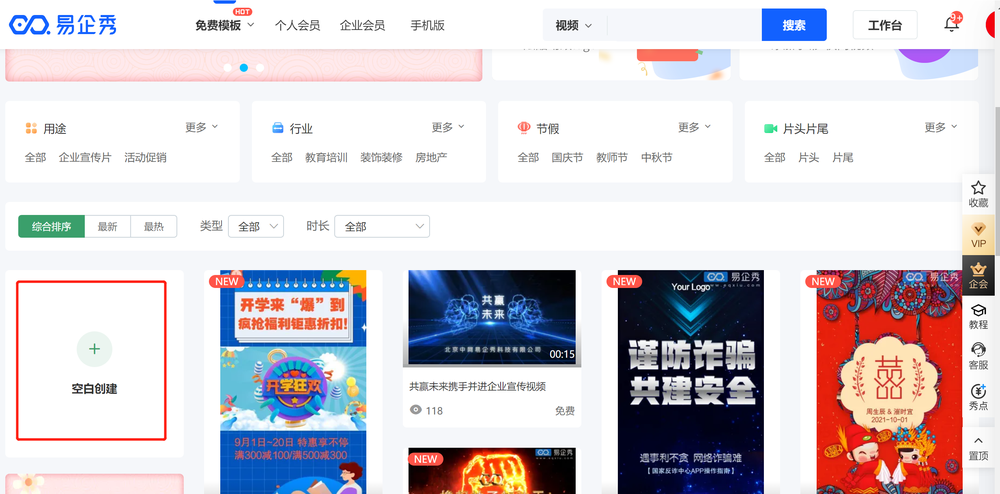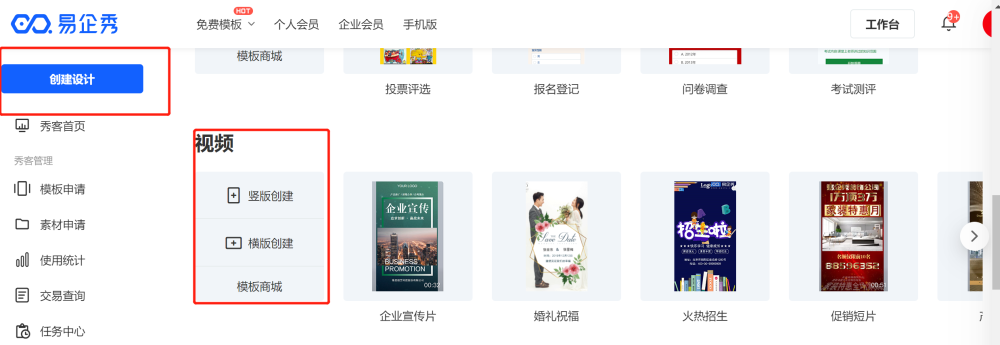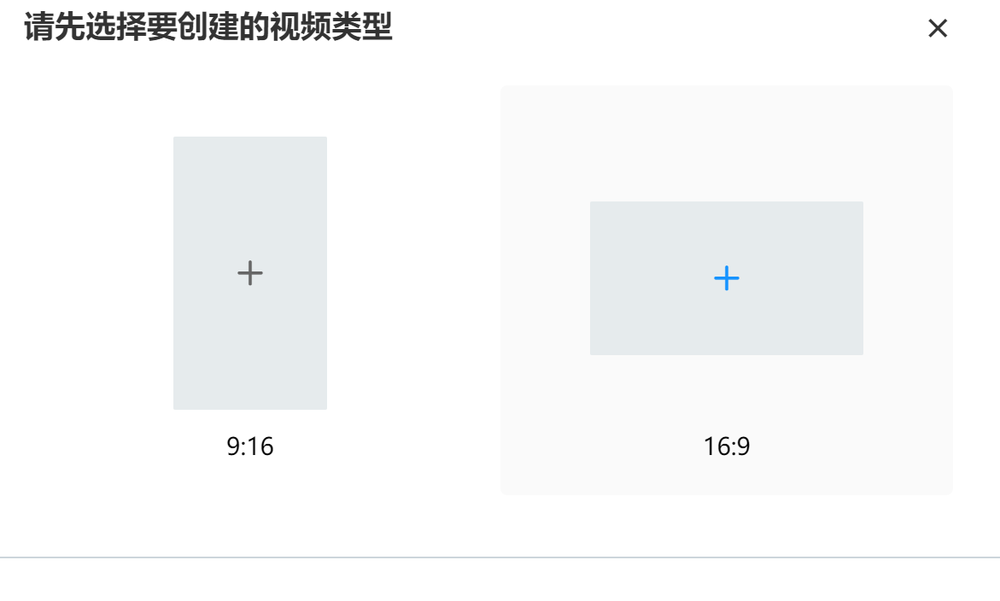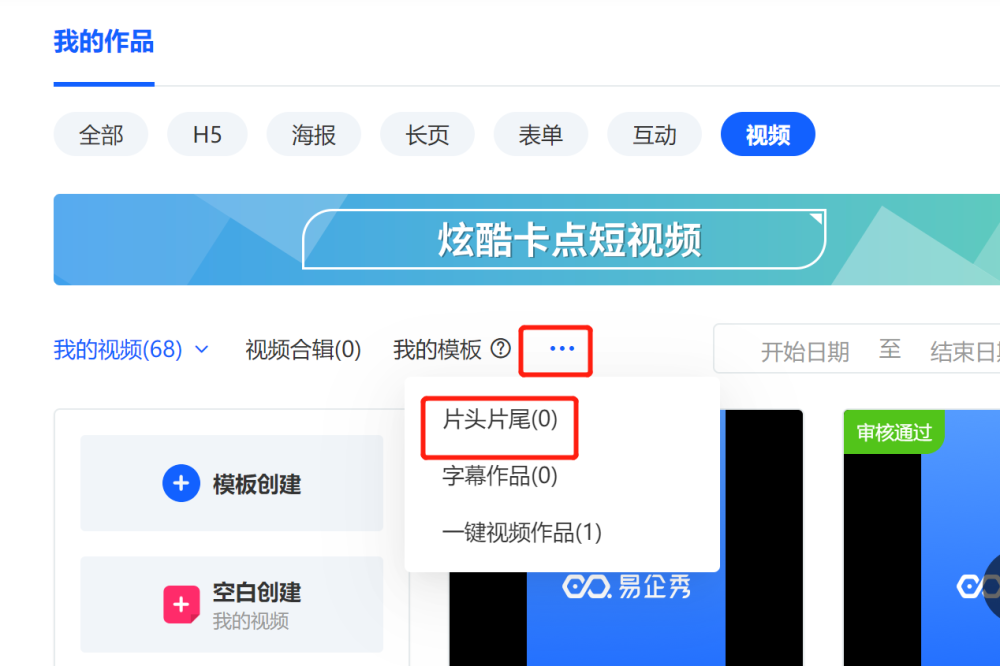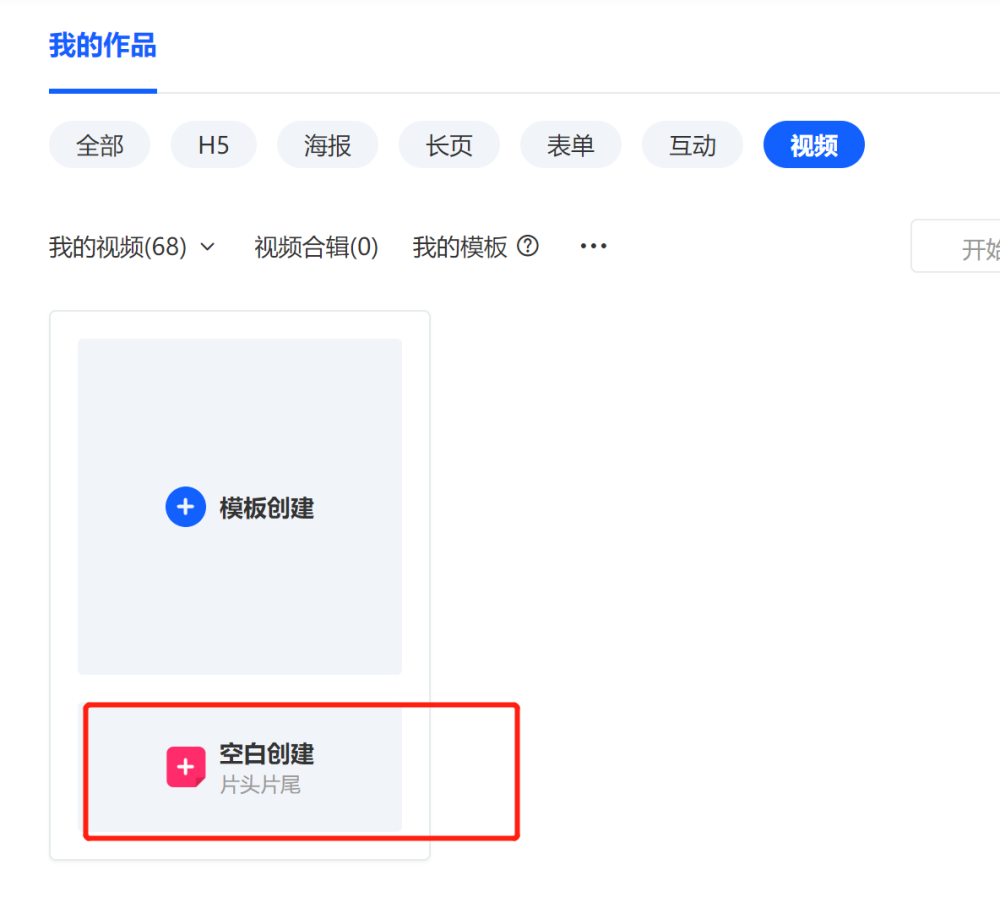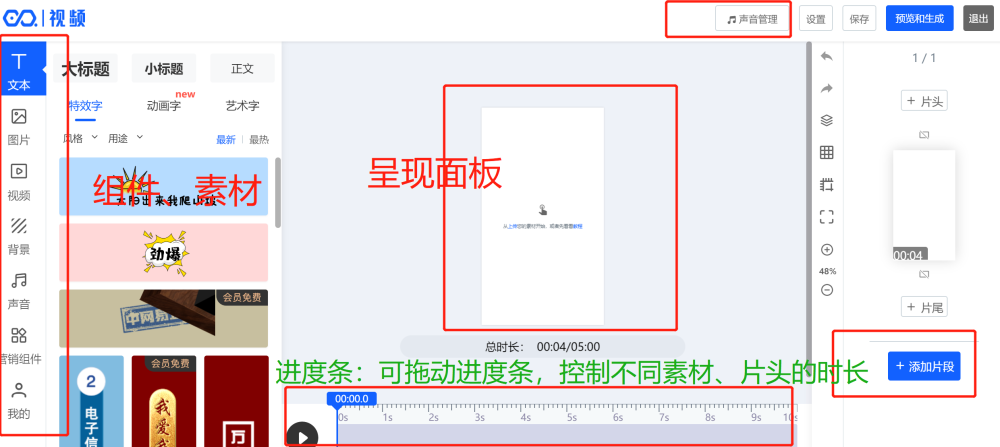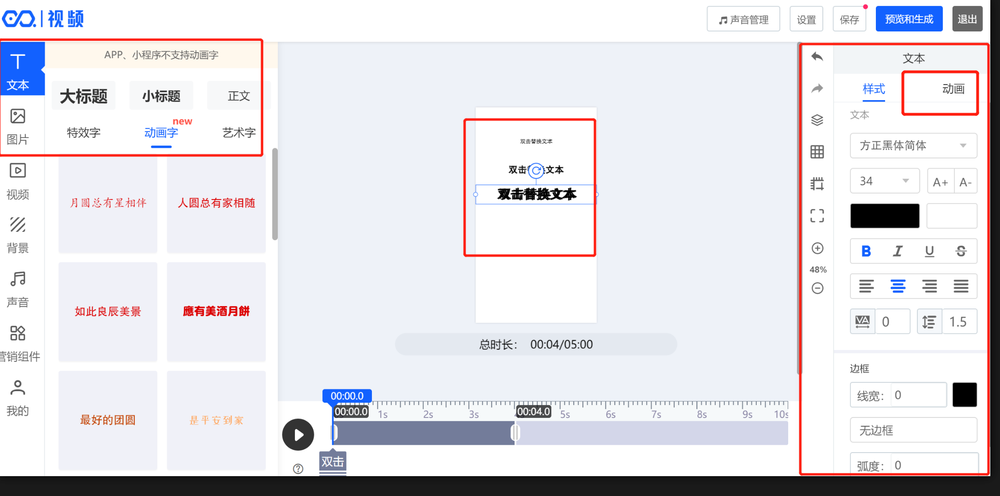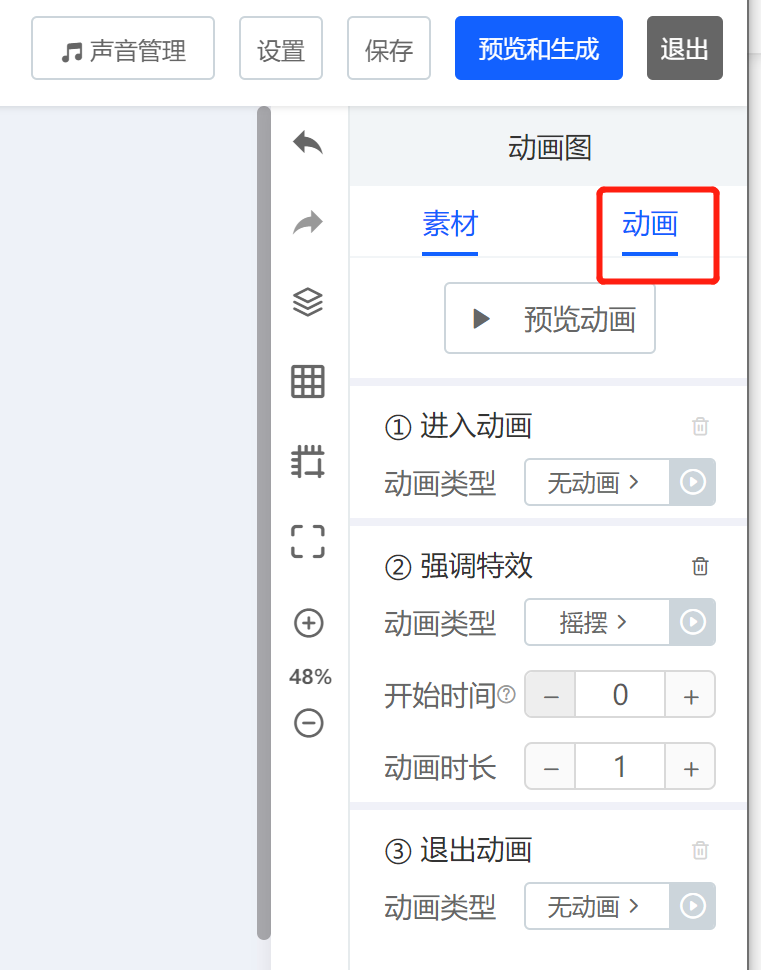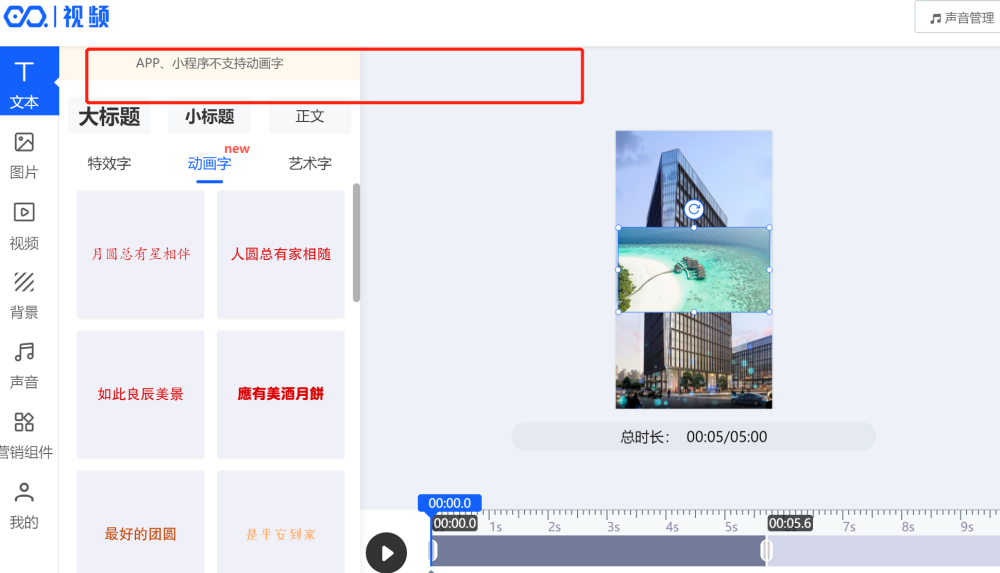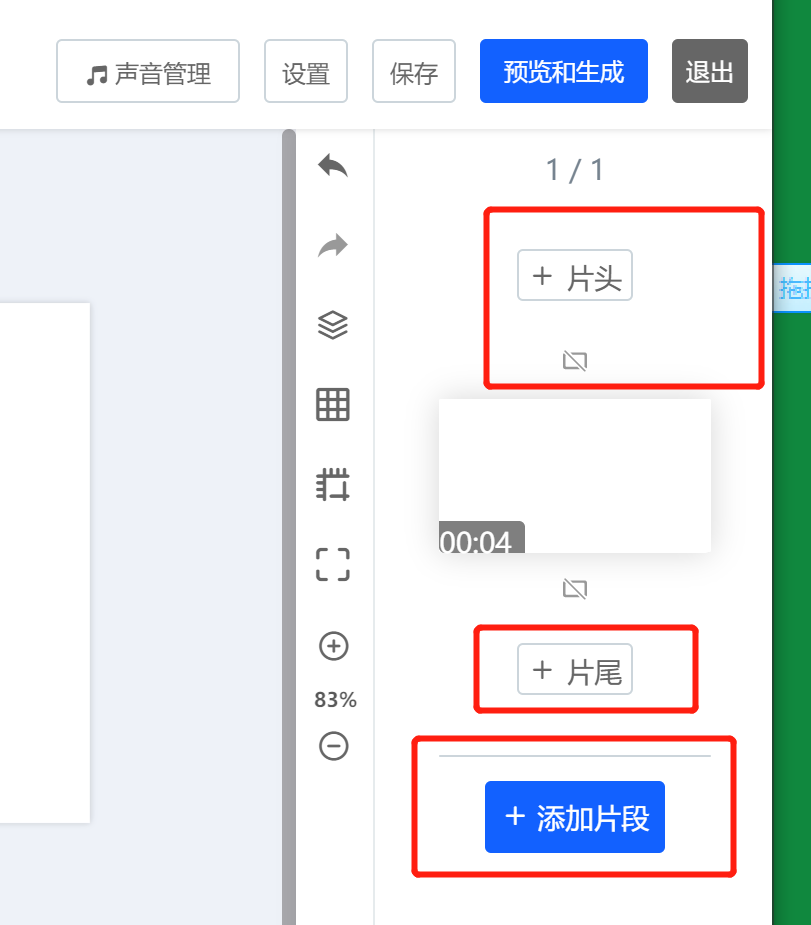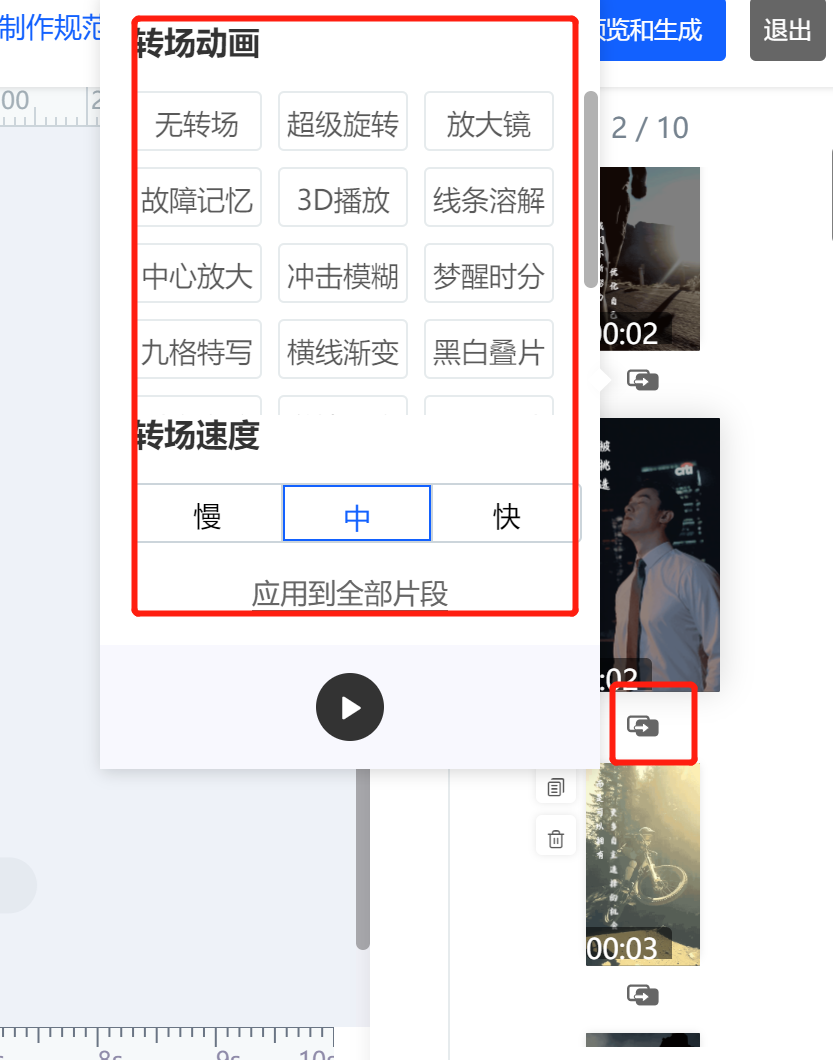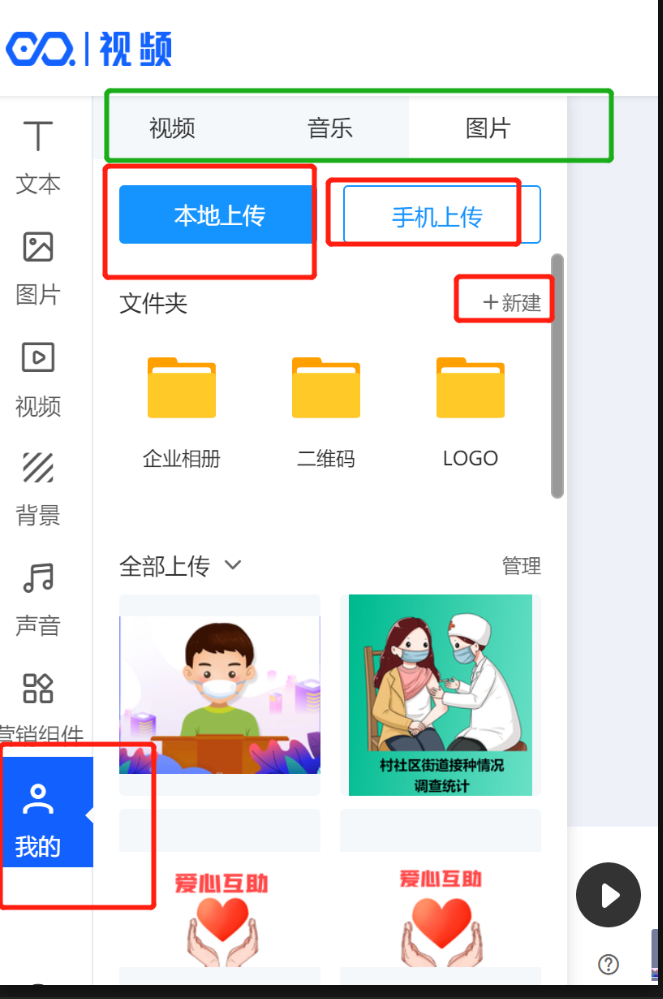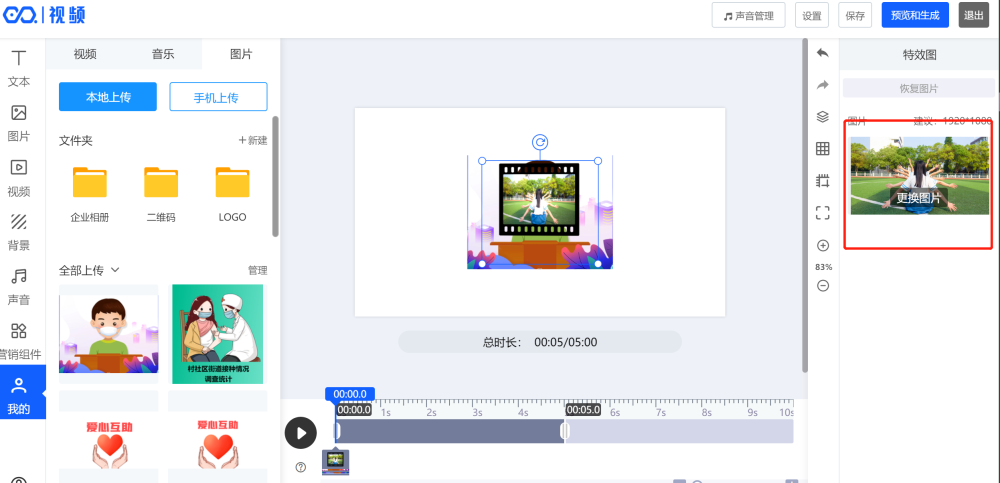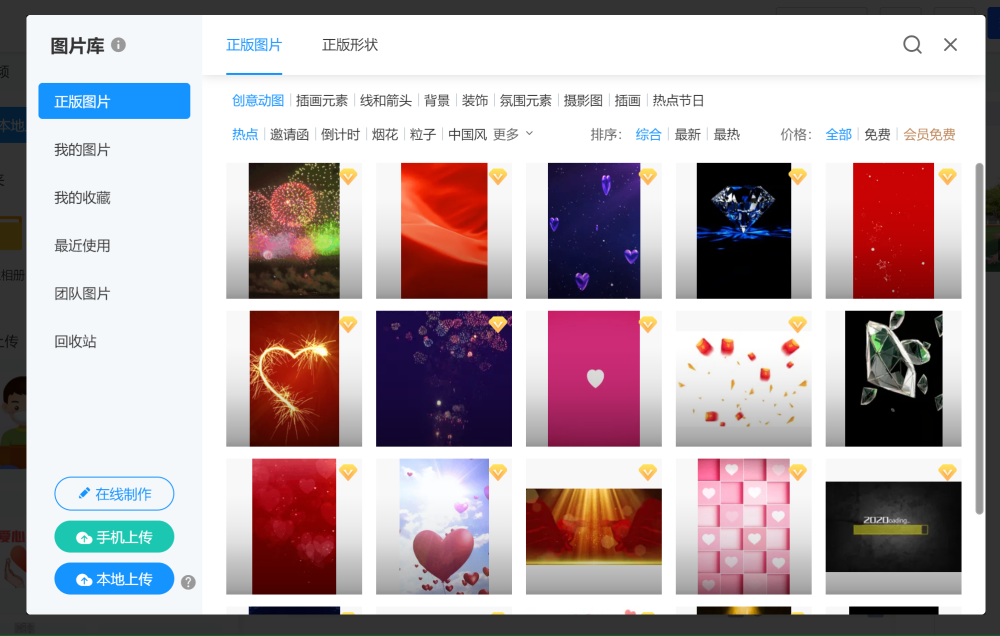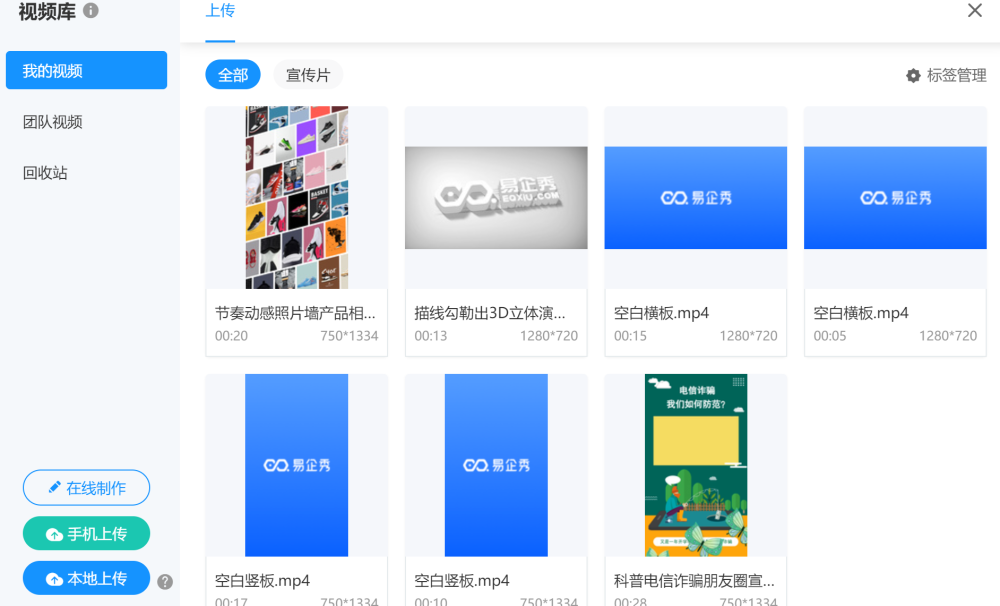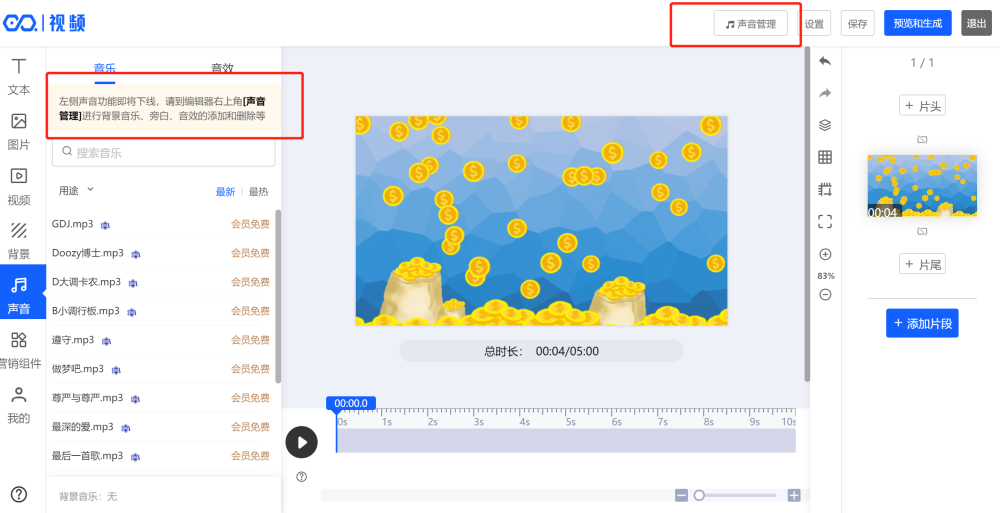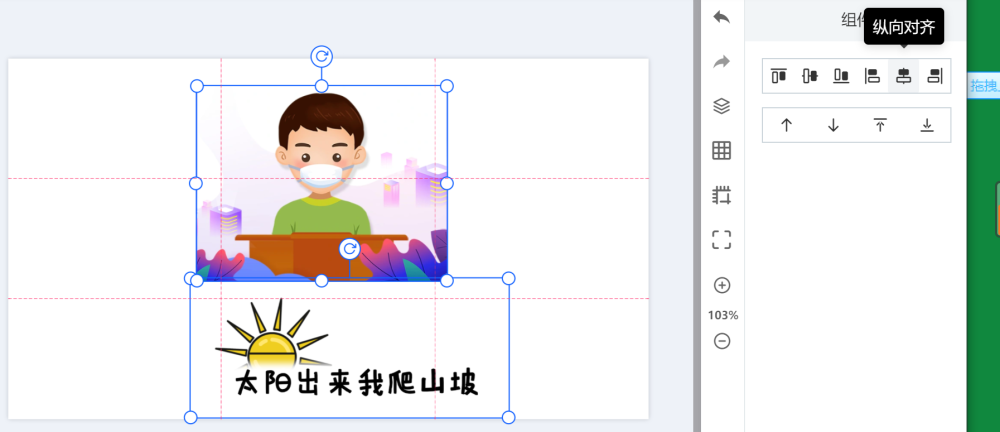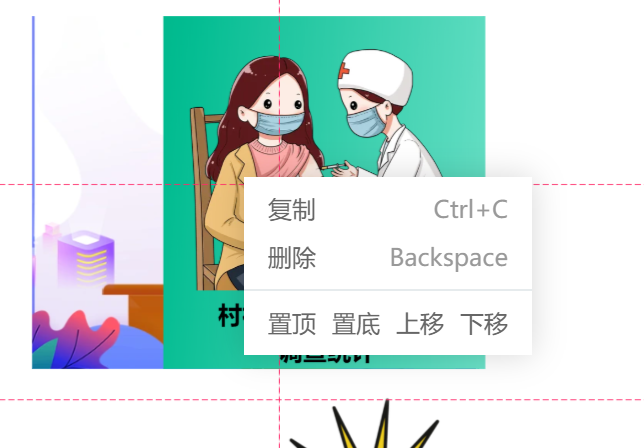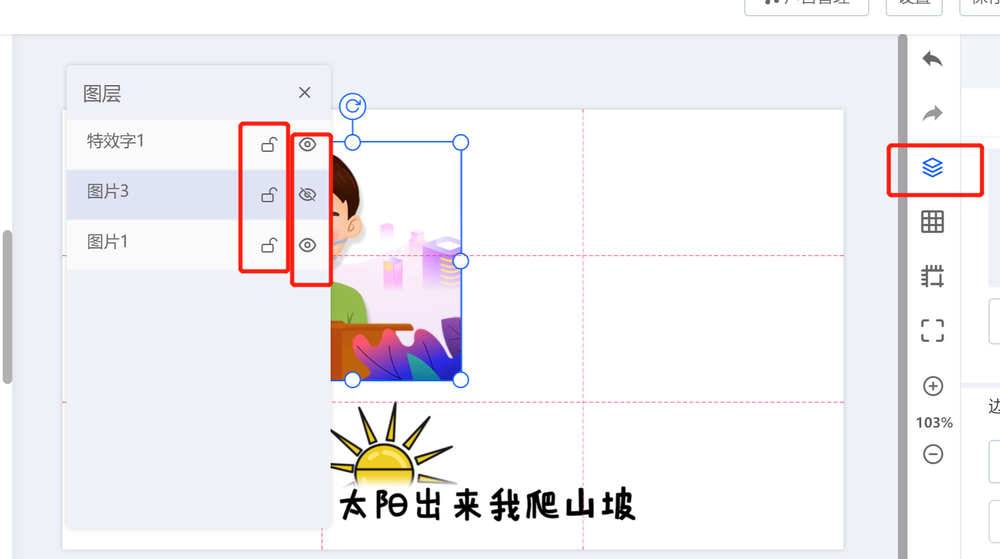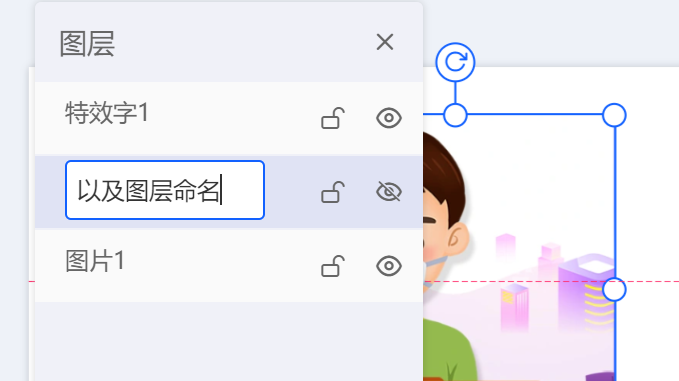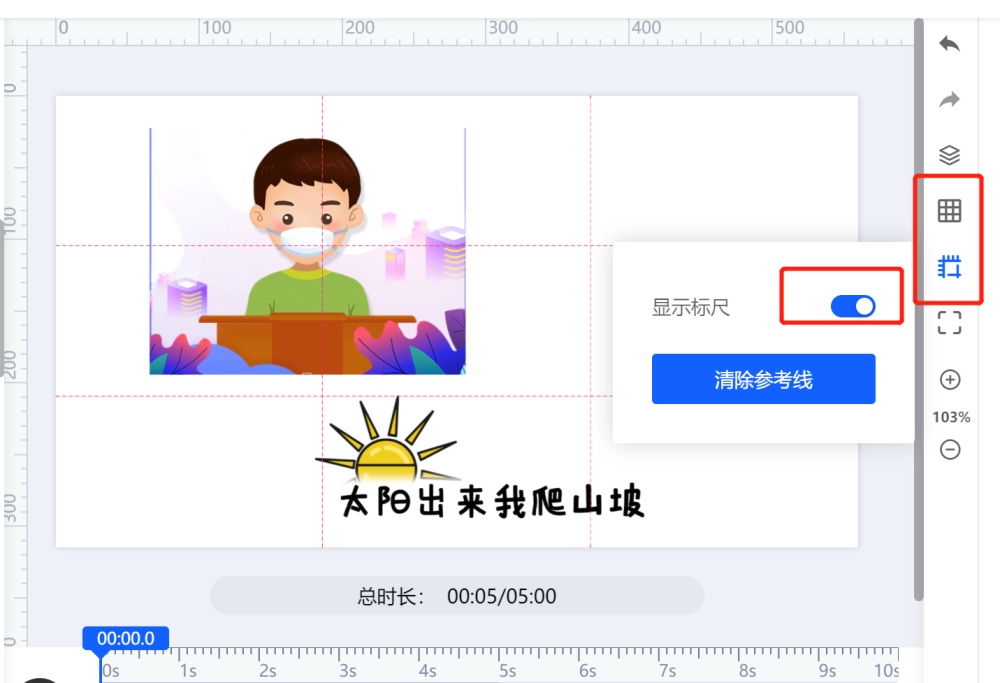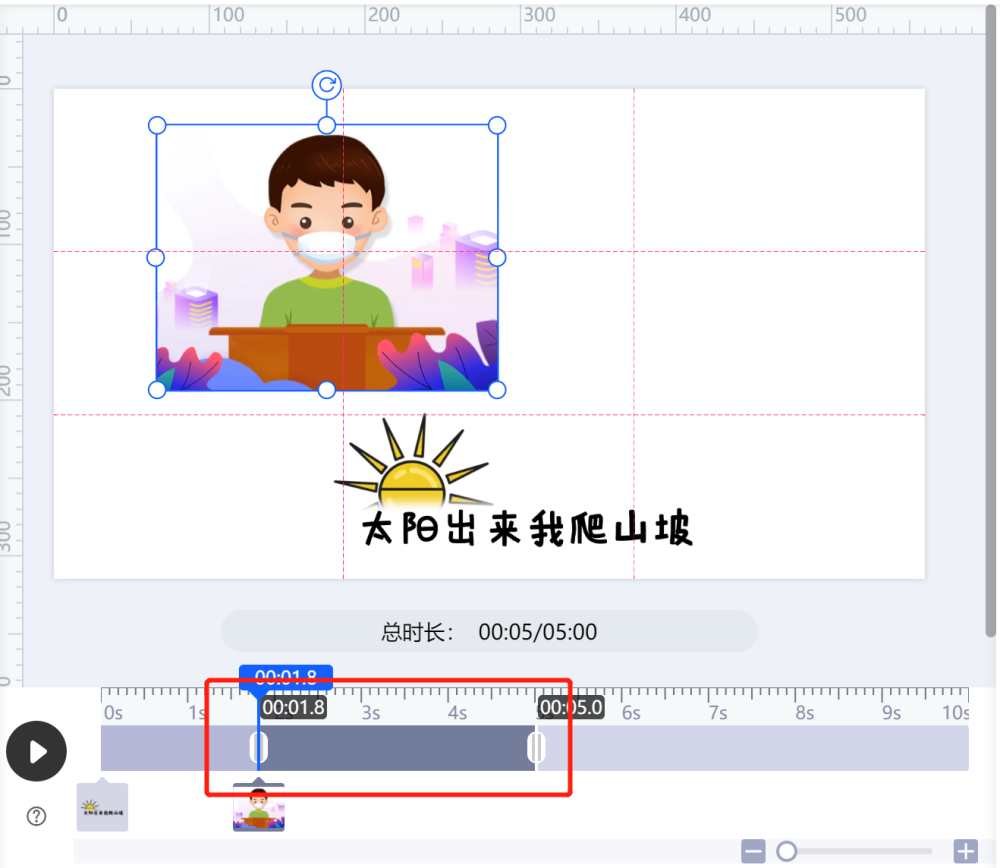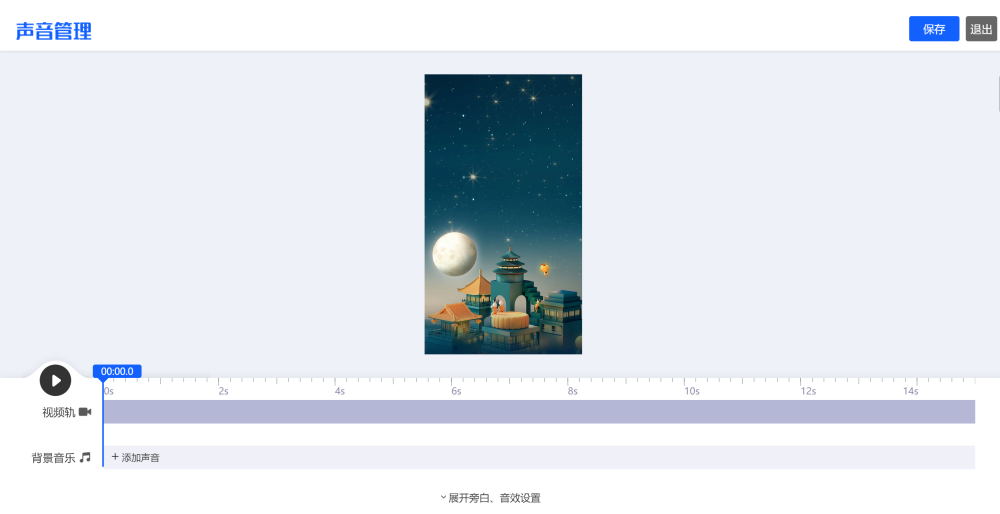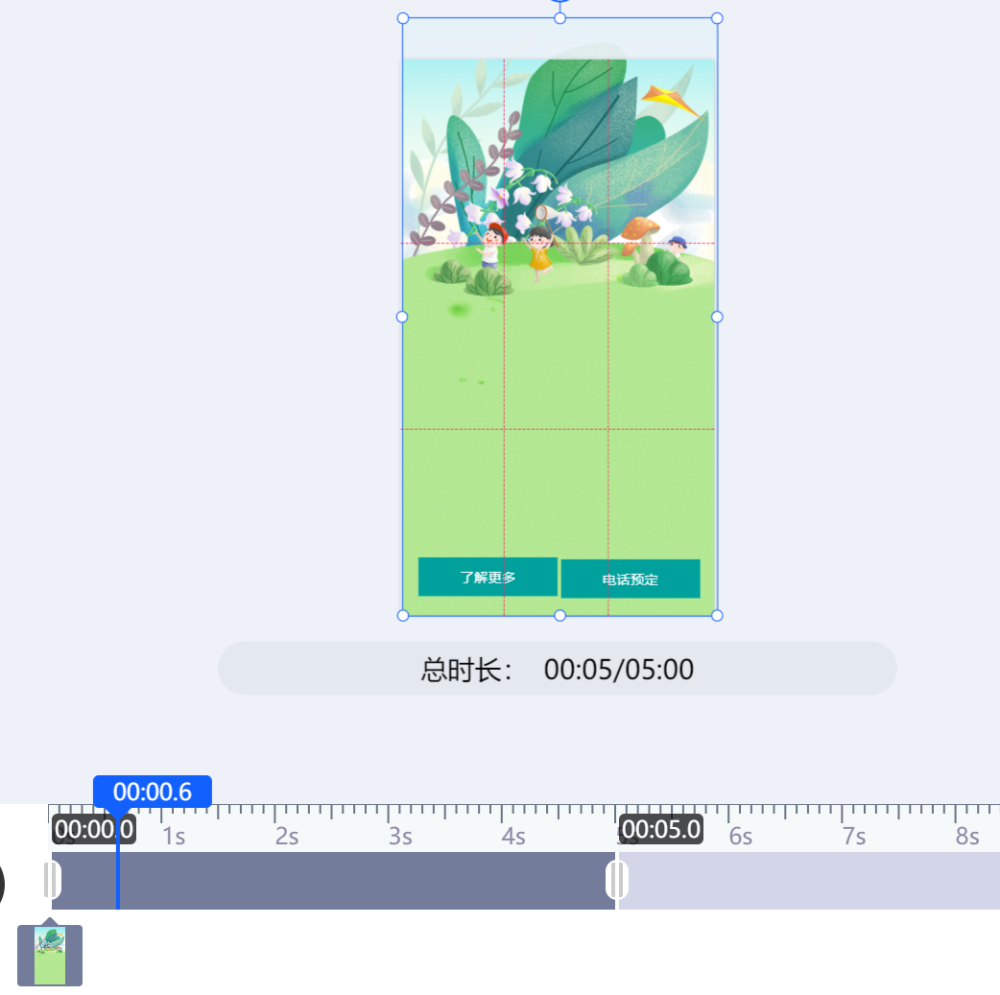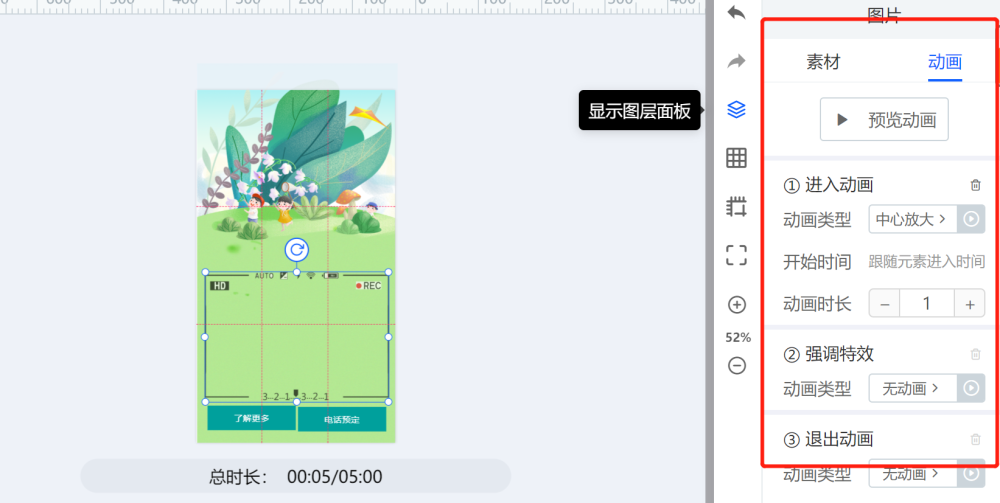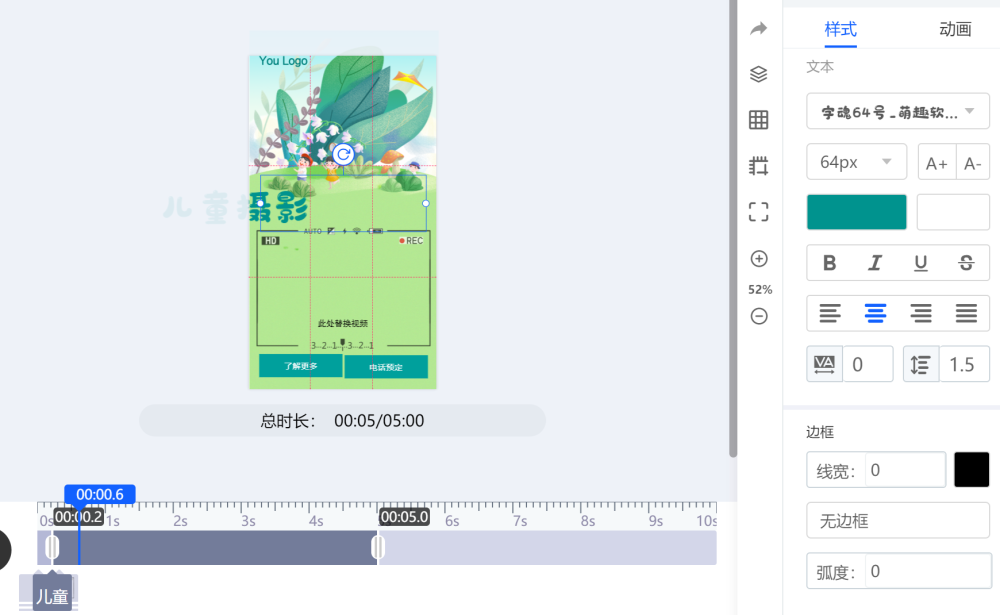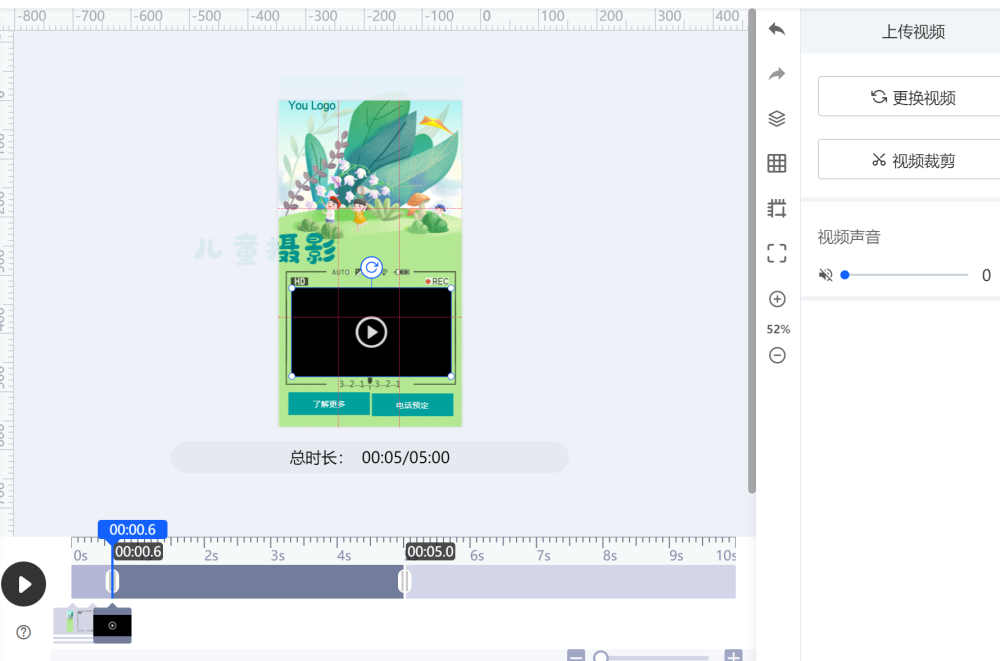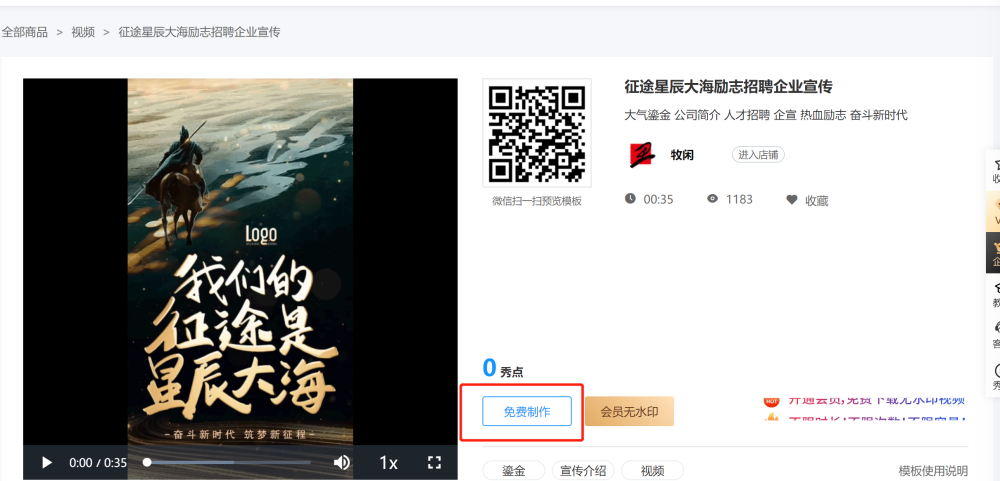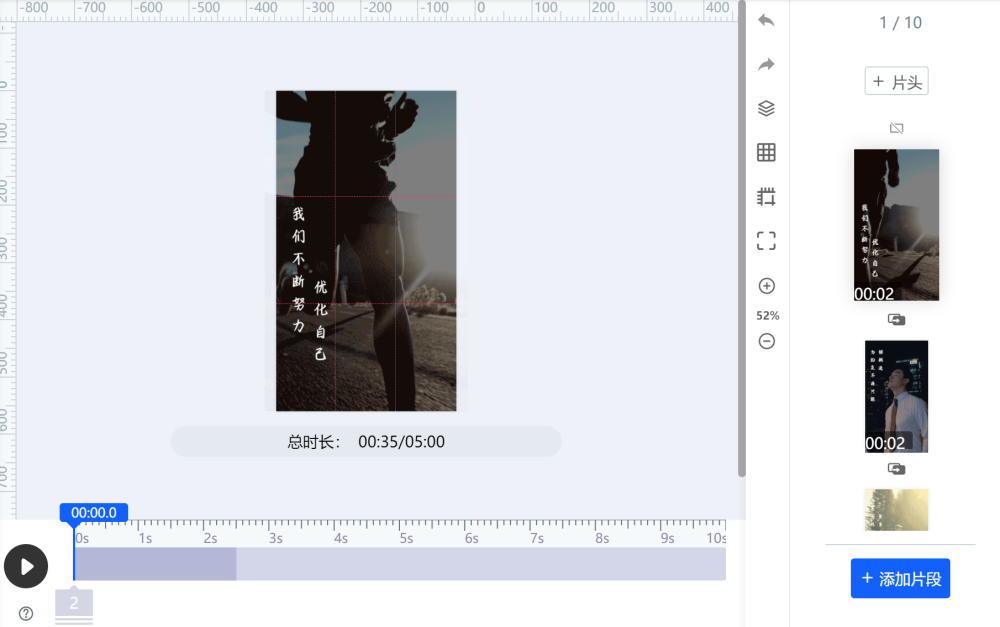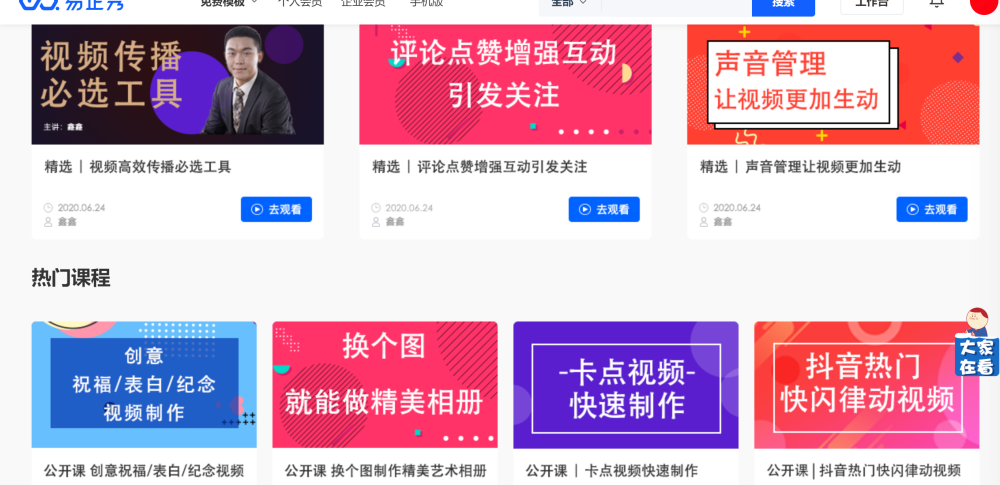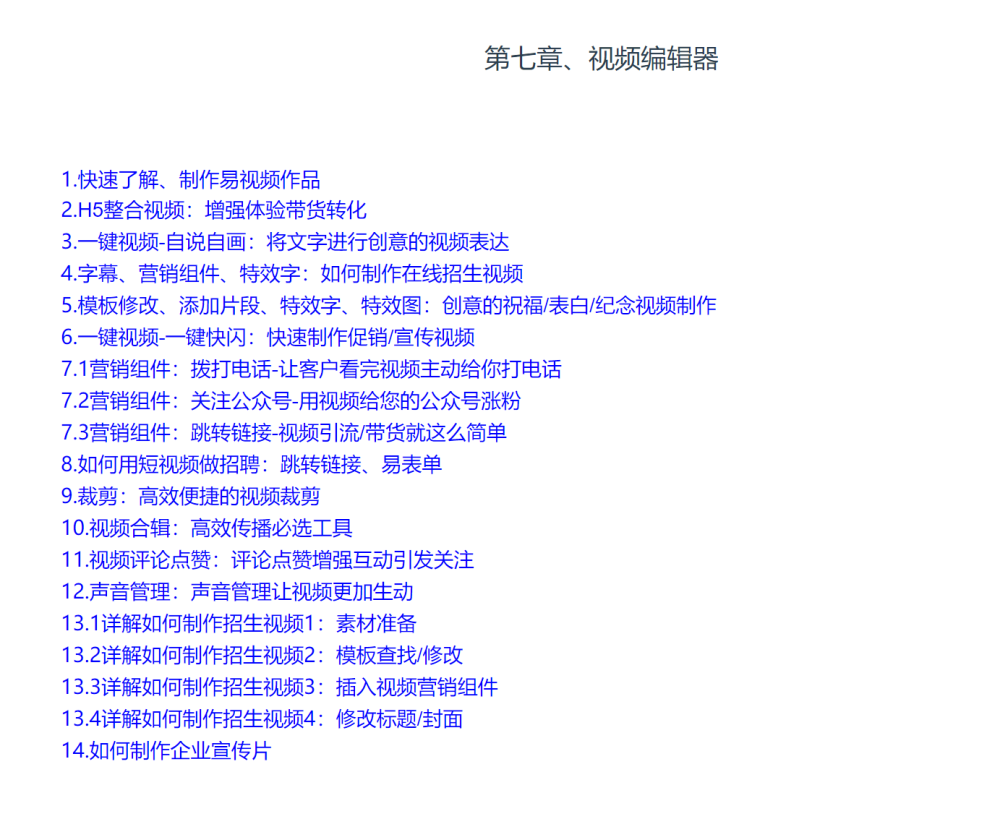视频编辑器使用指南
一、创建作品方式
作品分为普通作品和片头片尾作品
1、普通作品
创建地方在商城模板中心和秀客主页都能找到
2、片头片尾
创建地方只能在我的作品-视频-片头片尾-空白创建(片头片尾)找到
二、认识编辑器
1、整体情况:
2、各部分分解说明
2.1、组件素材
总则————
- 组件素材位于编辑器左侧,组件相关设置位于编辑器右侧
- 所有文本和图片素材以及营销组件均可设置动画效果(编辑器右侧)
- 部分组件,APP和小程序端口不支持,在组件上方均有提醒,辛苦注意
- 编辑器右侧可以添加片头片尾、视频片段
- 不同片段之间,可进行转场动画设置
细则————
特殊组件说明
2.1.1、我的
上传视频音乐图片素材,可建立文件夹进行素材管理
2.1.2、图片和视频素材
在【我的】里上传图片和视频素材后,即可使用
图片和视频均可在右侧进行素材替换
点击更换图片/视频,即可弹出素材弹窗
MOV格式的视频,只能通过素材弹窗的形式上传
2.1.3、声音
声音组件即将迁移到编辑器上方
2.2、呈现面板
2.2.1、对齐上移
多个图层素材需进行对齐调整,可以按ctrl选择图层,即可将多个图层选择,进行对齐,或者整体上移下移操作
单个图层需要移动位置或者复制删除,可点击右键,或开启图层面板进行拖动(下面紧接着会讲)
2.2.2、图层隐藏、命名
开启显示图层面板,直接拖动图层可进行图层上下移动,也可进行图层隐藏,锁定,以及图层命名等操作
2.2.3、网格线与标尺
可开启网格线和标尺,方便素材排版
2.3、进度条
在呈现面板选中某个素材,即可调整该素材在进度条的出现时间以及结束时间
如果元素开始时间一致,则可以选中一起调整进度条,否则只能单独选中素材进行调整
2.4、声音管理
3、特殊说明
GIF素材上传到视频编辑器会自动变为一段小视频
三、H5、海报、长页素材如何利用起来,制作为视频
1、以海报素材作为边框视频举例
其他素材做成其他形式的视频,本质方法是相同的
海报素材:
 https://store.eqxiu.com/h2/detail/1989482
https://store.eqxiu.com/h2/detail/1989482
视频成果:
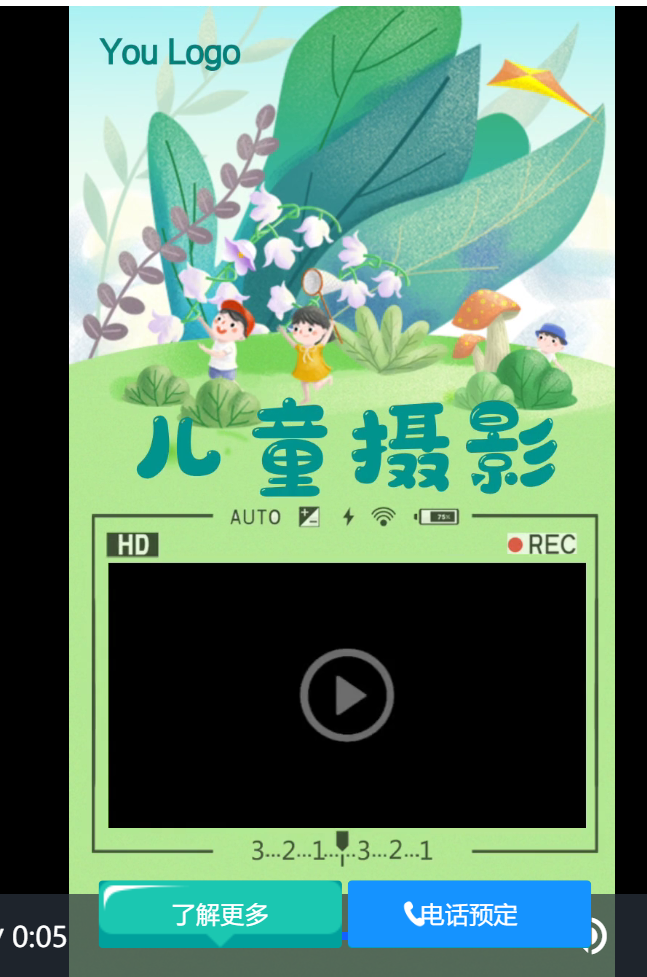 https://store.eqxiu.com/video/detail/2036080
https://store.eqxiu.com/video/detail/2036080
一张摄影大赛的海报作品稍加修改,就可以变为儿童摄影宣传视频,用户可放入实拍照片/视频进行宣传
怎么操作的呢?
1、上传海报素材,放入显示面板作为背景,调整进度条设置背景出现时间
2、加入其他图片素材,并进行透明度、边框等设置,同时设置动画效果,最后调整进度条设置素材出现时间
3、加入文字,进行字体、颜色等设置,同时设置动画效果,最后调整进度条设置文字出现时间
4、上传示意视频素材,调整位置,最后调整进度条设置视频出现时间(如果本支视频选取的视频素材更具内容性和场景性,用户将会更有代入感,或者将视频换成几张儿童摄影照片,通过调整照片进度条实现照片轮播的形式)
5、设置了解更多和拨打电话的营销组件
2、其他素材做成视频案例赏析
https://store.eqxiu.com/video/detail/2033237
https://store.eqxiu.com/video/detail/2029685
可点入模板点击【免费制作】,便可知道制作思路
四、编辑器使用视频教程
可进行参考阅读
http://topic.eqxiu.com/editor/topic.html#/r6I41Moros